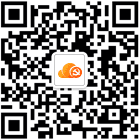微加智慧党建--【三会一课】微信端会议纪要
微加智慧党建--【三会一课】微信端会议纪要
已结束的会议,记录人可以创建会议纪要,会议纪要相关人可以查看会议纪要。一个会议仅支持上传一份会议纪要。
1、创建会议纪要
进入“会议纪要”,点击下方【新建会议纪要】按钮,选择对应会议、填写纪要标题、纪要内容、相关人(相关人可以查看此会议纪要),确认无误后保存并发布。

2、查看会议纪要
只有会议纪要相关人可以查看和评论记录人创建的会议纪要。
方式一:当收到会议纪要的消息后,点击查看详情,进入会议纪要详情页面,即可查看。
方式二:进入“会议纪要”,点击目标会议纪要,即可查看。
方式三:进入“我的会议”,点击搜索栏下方的【已结束】,进入已结束的会议列表,点击目标会议,在已结束的会议详情页中,若对应会议纪要已发布会有查看会议纪要的按钮,点击即可查看。

3、编辑/删除会议纪要
点击【会议纪要】,选择【我发布的】会议纪要列表,点击目标会议纪要右侧的圆形按钮,点击【修改】,进入编辑页面,确认无误后再次保存并发布即可完成修改。
点击【删除】即可删除会议纪要。注:删除后会议纪要数据将无法查看与找回。

注:也可点击会议记录详情页面的修改入口,进行修改。